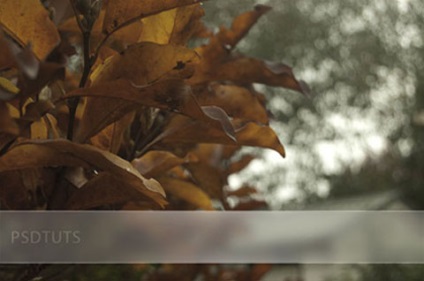
In acest tutorial Photoshop, vom crea inscripția de pe geamul la sol. Vă veți bucura de această lecție și se va inspira pentru a crea propriile imagini frumoase!
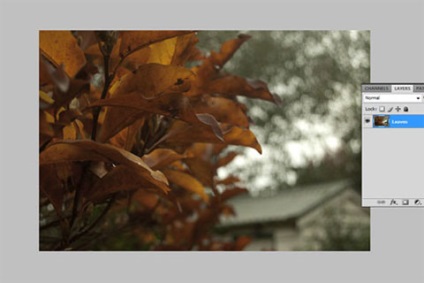
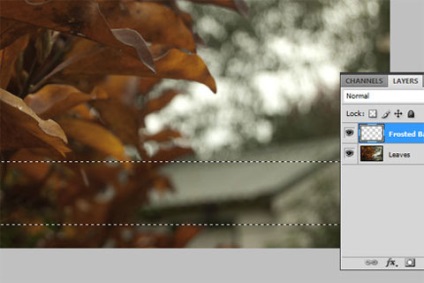
Etapa 3: Se umple selecția cu alb folosind instrumentul Paint Bucket (Paint Bucket Too l) (G) #FFFFFF și șterge selecția curentă Ctrl + D.
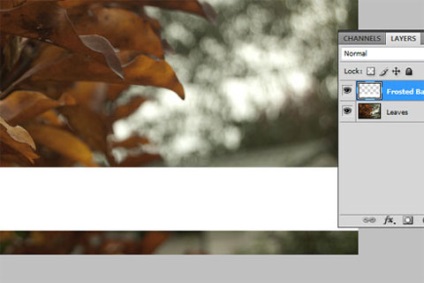
Pasul 4. Aplicați următoarele stiluri de strat la „Mată Bar“. Opțiuni amestecare (Blend Mode): Normal (Normal), Opacitate (Opacitate umplere) 20%.
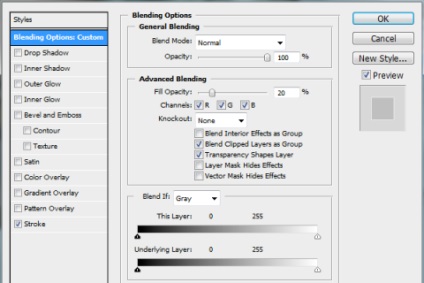
Click pentru a mari. Creați efectul de sticlă mată
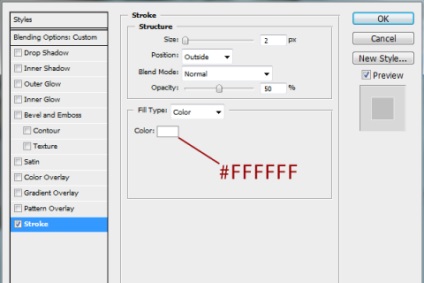
Click pentru a mari. Creați efectul de sticlă mată
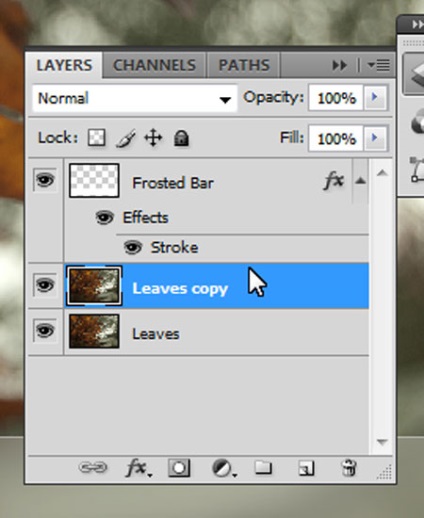
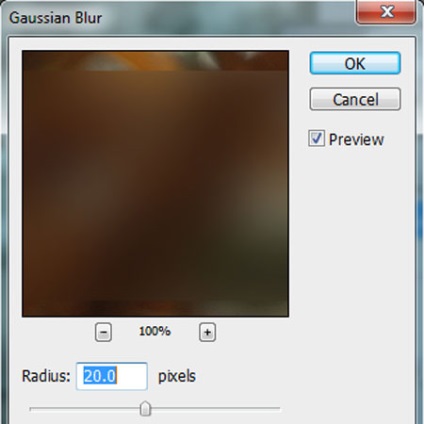
Pasul 6: După ce a lucrat scoate în evidență pe stratul „Mată Bar“. Creați un nou layer Ctrl + Shift + strat superior N "Mată Bar", și o numesc "Repere". Din nou, faceți o selecție a unei imagini mată, și selectați Brush Tool (Brush Tool) (B). Folosind o mare perie moale (500px presiune 0% și culoarea albă:. #FFFFFF), luminează fețele de sus și de jos (așa cum se arată în figură), iar apoi scade opacitatea la 60%.
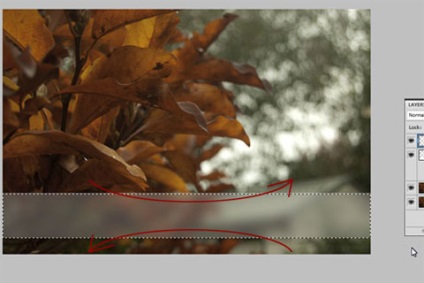
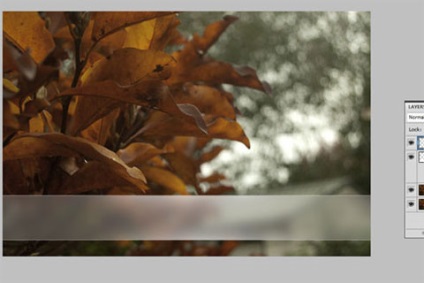
Iar rezultatul final al acestui tutorial:
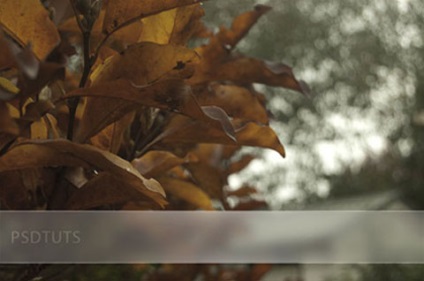
Ne vedem la noile lecții!
La fel ca lecția, ponderea în viața socială preferată. de rețea: